1>.SQL là gì?
-SQL là viết tắt của Structure Query Language,nó là một công cụ quản lý dữ liệu được sử dụng phổ biến ở nhiều lĩnh vực .Hầu hết các ngôn ngữ bậc cao đều có trình hỗ trợ SQL như Visual BASic,Oracle,Visual C...
Trong Oracle tất cả các chương trình và người sử dụng phải sử dụng SQL để truy nhập vào dữ liệu trong CSDL của Oracle. Các chương trình ứng dụng và các công cụ Oracle cho phép người sử dụng truy nhập tới CSDL mà không cần sử dụng trực tiếp SQL. Nhưng những ứng dụng đó khi chạy phải sử dụng SQL.
2>.Lịch sử phát triển:
-SQL được phát triển từ ngôn ngữ SEQUEL2 bởi IBM theo mô hình Codd tại trung tâm nghiên cứu của IBM ở California ,vào những năm 70 cho hệ thống QTCSDL lớn.
-Ðầu tiên SQL được sử dụng trong các ngôn ngữ quản lý CSDL và chạy trên các máy đơn lẻ. Song do sự phát triển nhanh chóng của nhu cầu xây dựng những CSDL lớn theo mô hình khách chủ( trong mô hình này toàn bộ CSDL được tập trung trên máy chủ (Server)). Mọi thao tác xử lý dữ liệu được thực hiện trên máy chủ bằng các lệnh SQL máy trạm chỉ dùng để cập nhập hoặc lấy thông tin từ máy chủ). Ngày nay trong các ngôn ngữ lập trình bậc cao đều có sự trợ giúp của SQL. Nhất là trong lĩnh vực phát triển của Internet ngôn ngữ SQL càng đóng vai trò quan trọng hơn. Nó được sử dụng để nhanh chóng tạo các trang Web động..
SQL đã được viện tiêu chuẩn quốc gia Mỹ (ANSI)và tổ chức tiêu chuẩn quốc tế (ISO) chấp nhận như một ngôn ngữ chuẩn cho CSDL quan hệ .Nhưng cho đến nay chuẩn này chưa đưa ra đủ 100%.Nên các SQL nhúng trong các ngôn ngữ lập trình khác nhau đã được bổ xung mở rộng cho SQL chuẩn cho phù hợp với các ứng dụng của mình.Do vậy có sự khác nhau rõ ràng giưã các SQL.
3>.Ðặc điểm của SQL và đối tượng làm việc:
a>Ðặc điểm:
-SQL là ngôn ngữ tựa tiếng Anh.
-SQL là ngôn ngữ phi thủ tục,Nó không yêu cầu ta cách thức truy nhập CSDL như thế nào Tất cả các thông báo của SQL đều rất dễ sử dụng và ít khả năng mắc lỗi .
-SQL cung cấp tập lệnh phong phú cho các công việc hỏi đáp DL
+Chèn,cập nhật ,xoá các hàng trong một quan hệ
+Tạo,sửa đổi,thêm và xoá các đối tượng trong của CSDL.
+Ðiều khiển việc truy nhập tới cơ sở dữ liệu và các đối tượng của CSDL để đảm
bảo tính bảo mật của cơ sở DL
+đảm bảo tính nhất quán và sự ràng buộc của CSDL.
-Yêu cầu duy nhất để sử dụng cho các hỏi đáp là phải nắm vững được các cấu trúc CSDL của mình.
b>Ðối tượng làm việc của SQL:
-Là các bảng ( tổng quát là các quan hệ )dữ liệu hai chiêù .Các bảng này bao gồm một hoặc nhiều cột và hàng.Các cột gọi là các trường ,các hàng gọi là các bản ghi.Cột với tên gọi và kiểu dữ liệu (kiểu dl của mỗi cột là duy nhất)xác định tạo nên cấu trúc của bảng (Ta có thể dùng lệnh Desc[ribe] TABLE-name để xem cấu trúc của bảng ,phần tuỳ chọn[] có thể được bỏ trong Oracle).Khi bảng đã được tổ chức hệ thống cho một mục đích nào đó có một CSDL
4>.Các kiểu dữ liệu cơ bản của SQL:
-Integer:Số nguyên:-2147483648 đến 2147483647
-Smallinteger:-32768 đến 32767
-Number(n,p):số thập phân độ dài tối đa là n kể cả p chữ số thập phân(không tính dấu chấm).
-char (n):xâu có độ dàI cố định là n n<=255
-varchar(n):xâu có độ dàI biến đổi (0-:-n)
-long varchar :xâu có độ dài không cố định,độ dài có thể thay đổi 4Kb-:-32Kb
-Date:Dữ liệu kiểu ngày.
II_Giới thiệu các tập lệnh cơ bản của SQL: -Tập lệnh SELECT:Ðây là lệnh thường được dùng nhiều nhất trong CSDL ,nó thường được sử dụng để nhận dữ liệu từ CSDL.
-Tập lệnh INSERT,UPDATE,DELETE:các lệnh này thường hay được dùng để vào một hàng mới,sửa đổi hay xoá bỏ các hàng đã tồn tại trong các quan hệ của CSDL.
-Tập lệnh CREATE,ALTER,DROP:Ba lệnh này dùng để tạo,thay đổi,xoá bỏ bất kỳ cấu trúc dữ liệu nào của các quan hệ như TABLE ,VIEW,INDEX..
-Tập lệnh GRANT,REVOKE:Hai lệnh này được sử dụng để cho phép quyền truy nhập hay không cho phép quyền truy nhập tới CSDL của Oracle và cấu trúc bên trong nó.
Trong phần giới thiệu các tập lệnh này ta dùng ba bảng quan hệ sau làm ví dụ minh hoạ:
R1(Nhân viên) (#NV,Ho_tên,Nsinh,nghề nghiệp,Ðìa chỉ,lương)
R2(Liên kết) (#NV,#MP)
R3(phong) (#Mp,Tên_phong,tel)
1>Lệnh SELECT:
*Mệnh đề SELECT tương ứng với toán tử project(phép chiếu p) của đại số quan hệ.Nó được dùng để tạo danh sách các thuộc tính mà ta mong muốn.Khối lệnh SELECT gồm có ba mệnh đề chính:
+SELECT:xác định nội dung của các cột cấn đưa ra.
+FROM:danh sách các quan hệ được quét qua
+WHERE:ứng với một khẳng định lựa chọn của đạI số quan hệ.Nó là một khẳng định liên quan đến các thuộc tính của quan hệ xuất hiện trong mệnh đề FROM:
-Một hỏi đáp cuả SELECT thường có dạng:
SELECT [distinct]*/A1..An FROM r1..rm
[WHERE p];
Trong đó :
Ai là các thuộc tính
rj là các quan hệ (có thể là các TABLEs,VIEWs..)Ta có thể dùng các bí danh cho các Ai,rj.
p:là đIều kiện ràng buộc.
ở đây WHERE có thể có hoặc không.
Dùng *để chỉ tất cả các thuộc tính của các quan hệ được chọn
-Hỏi đáp này tưong đương với biểu diễn sau trong quan hệ:
pA1..An[S p(r1..rm)]
-Ðể loại bỏ các bộ giá trị (các hàng) trùng nhau ta thêm từ khoá Distinct vào sau SELECT (trước đây SQL thêm từ khoá unique).
-Trong khẳng định p:ta có thể dùng các liên từ logic and,or,not khi kết hợp nhiều điều kiện
VD1:Ðể hiện các thông tin về một nhân viên nào đó gồm(#,Họ_tên,N_sinh,Chức_vụ,địa_chỉ,lương)
SELECT Distinc * FROM R1;
*Ðưa ra (họ_tên,Nsinh,chức_vụ,địa_chỉ,lương,tên_phòng) với đIều kiện lương>500.000 và đia_chỉ không ở Hà nội
SELECT Ho_tên,Nsinhn,chức_vụ,địa_chỉ,lương,tên_phòng
FROM Nhânviên R1,Liênkêt R2,Phong R3
WHERE (R1.lương>500.000) and (not R1.địa_chỉ=’Hà nội’) and
(R1.#NV=R2.#NV) and (R2.#MP=R3.#MP);
-Trong lệnh trên ta đã dùng R1,R2,R3 làm bí danh cho Nhânviên, Liênkêt,Phong
Các bí danh đó chỉ có tác dụng trong một câu lệnh
Các ví dụ sau này ta dùng R1,R2,R3 để thay cho các bảng trên cho gọn
Có 4 toán tử hay được dùng với các kiểu dữ liệu.Trong mệnh đề WHERE là:
In (not In)
Between..and..(not between..)
Like(not like)
Is null (not is Null).
+Toán tử In (not In):dùng để kiểm tra giá trị trong(không nằm trong) một danh sách được chỉ ra.
Ví d ụ :đưa ra những người có đia_chỉ ở Hà nội và Hà tây.
SELECT * FROM R1 WHERE đia_chỉ in (‘Hà nội’,’Hà tây’);
+Toán tử Between..and..(not ..) : kiểm tra giá trị nằm giữa (không nằm giữa) một phạm vi được chỉ ra.
VD :đưa ra những người có lương nằm trong khoảng (500.000-:-1.000.000).
SELECT * FROM R1 WHERE lương between 500.000 and 1.000.000;
+Toán tử like (not like):dùng để kiểm tra những giá trị giống (không giống) với giá tri sau like,thường sử dụng với xâu ký tự và khi ta không biết chính xác giá trị cần tìm kiếm hoặc giá trị cần tìm kiếm giống một mẫu nào đó.Trong SQL người ta sử dụng ký hiệu % cho xâu con và ‘_’cho 1 ký tự bất kỳ.
VD:Tìm những người có tên mà có ký tự đầu tiên bất kỳ,ký tự tiềp theo là OA và tiếp theo là dãy ký tự bất kỳ:
SELECT *FROM R1 WHERE hoten=’_OA%’;
+Toán tử Is Null (not is Null):kiểm tra cho các giá trị rỗng (không rỗng);
VD:Ðưa ra tất cả những nhân viên mà đã cập nhật địa chỉ
SELECT *FROM R1 WHERE Dia_chi Not Is Null;
-Các hàm hay được sử dụng trong mệnh đề SELECT:
+AVG:tính giá trị trung bình của một hoặc nhiều trường bỏ qua các giá trị rỗng.
VD:tính lương TB của cơ quan:
SELECT AVG(lương) FROM R1;
+Count:được dùng để đếm các bộ (hàng)
VD:ÐIểm tổng số bản ghi từ R1 có lưong>500.000
SELECT count(*) FROM R1 WHERE lương>500.000
+Hàm Max:tìm giá trị lớn nhất của biểu thức:
VD:tìm người có lương lớn nhát trong R1 có địa chỉ ở Hà Tây
SELECT Max(lương) FROM R1 WHERE địa_chỉ=’Hà_tây’;
+Hàm Min:tìm giá trị nhỏ nhất của biểu thức:
VD:tìm người có lương nhỏ nhát trong R1 có địa chỉ ở Hà Tây
SELECT Min(lương) FROM R1 WHERE địa_chỉ=’Hà_tây’;
+Hàm Sum:tính tổng giá trị bỏ qua giá trị rỗng.
VD:Tính tổng lươngcủa cơ quan
SELECT Sum(lương) FROM R1;
-NgoàI 3 mệnh đề chính trên ta còn có thể :
+Tìm kiếm theo nhóm nhờ mệnh đề GROUP BYđược sử dụngđể phân chia các bộ thành các nhóm nhỏ .
VD:Ðưa ra danh sách các nhân viên theo nhóm địa chỉ
SELECT *FROM R1 Group by Ðia_chỉ;
Thường đi với mệnh đề Group by là mệnh đề Having by sử dụng để chỉ ra những hạn chế của các nhóm được hiển thị.Chú ý rằng mệnh đề Having by chỉ đi với Group by và điều kiện của nó chỉ tác động đến từng nhóm bản ghi được chỉ ra ở mệnh đề Group by chứ không tác động đến toàn bảng.
VD: Ðưa ra danh sách các nhóm nhân viên cùng chức vụ và có lương >500.000
SELECT * FROM R1
Group by chức_vụ
Having by lương>500.000
-Sắp xếp theo một hoặc nhiều trường ta dùng mệnh đề
ORDER BY (colum1/[ASc|Desc] ..)
+ASc sắp xếp theo chiều tăng (ngầm định)
+Desc sắp xếp theo chiều giảm
VD Sắp xếp nhân viên theo chiều giảm theo lương ,nếu cùng mức lương thì theo sắp xếp theo chiều xếp theo chiều tăng ho_tên
-Tập lệnh INSERT,UPDATE,DELETE:các lệnh này thường hay được dùng để vào một hàng mới,sửa đổi hay xoá bỏ các hàng đã tồn tại trong các quan hệ của CSDL.
-Tập lệnh CREATE,ALTER,DROP:Ba lệnh này dùng để tạo,thay đổi,xoá bỏ bất kỳ cấu trúc dữ liệu nào của các quan hệ như TABLE ,VIEW,INDEX..
-Tập lệnh GRANT,REVOKE:Hai lệnh này được sử dụng để cho phép quyền truy nhập hay không cho phép quyền truy nhập tới CSDL của Oracle và cấu trúc bên trong nó.
Trong phần giới thiệu các tập lệnh này ta dùng ba bảng quan hệ sau làm ví dụ minh hoạ:
R1(Nhân viên) (#NV,Ho_tên,Nsinh,nghề nghiệp,Ðìa chỉ,lương)
R2(Liên kết) (#NV,#MP)
R3(phong) (#Mp,Tên_phong,tel)
1>Lệnh SELECT:
*Mệnh đề SELECT tương ứng với toán tử project(phép chiếu p) của đại số quan hệ.Nó được dùng để tạo danh sách các thuộc tính mà ta mong muốn.Khối lệnh SELECT gồm có ba mệnh đề chính:
+SELECT:xác định nội dung của các cột cấn đưa ra.
+FROM:danh sách các quan hệ được quét qua
+WHERE:ứng với một khẳng định lựa chọn của đạI số quan hệ.Nó là một khẳng định liên quan đến các thuộc tính của quan hệ xuất hiện trong mệnh đề FROM:
-Một hỏi đáp cuả SELECT thường có dạng:
SELECT [distinct]*/A1..An FROM r1..rm
[WHERE p];
Trong đó :
Ai là các thuộc tính
rj là các quan hệ (có thể là các TABLEs,VIEWs..)Ta có thể dùng các bí danh cho các Ai,rj.
p:là đIều kiện ràng buộc.
ở đây WHERE có thể có hoặc không.
Dùng *để chỉ tất cả các thuộc tính của các quan hệ được chọn
-Hỏi đáp này tưong đương với biểu diễn sau trong quan hệ:
pA1..An[S p(r1..rm)]
-Ðể loại bỏ các bộ giá trị (các hàng) trùng nhau ta thêm từ khoá Distinct vào sau SELECT (trước đây SQL thêm từ khoá unique).
-Trong khẳng định p:ta có thể dùng các liên từ logic and,or,not khi kết hợp nhiều điều kiện
VD1:Ðể hiện các thông tin về một nhân viên nào đó gồm(#,Họ_tên,N_sinh,Chức_vụ,địa_chỉ,lương)
SELECT Distinc * FROM R1;
*Ðưa ra (họ_tên,Nsinh,chức_vụ,địa_chỉ,lương,tên_phòng) với đIều kiện lương>500.000 và đia_chỉ không ở Hà nội
SELECT Ho_tên,Nsinhn,chức_vụ,địa_chỉ,lương,tên_phòng
FROM Nhânviên R1,Liênkêt R2,Phong R3
WHERE (R1.lương>500.000) and (not R1.địa_chỉ=’Hà nội’) and
(R1.#NV=R2.#NV) and (R2.#MP=R3.#MP);
-Trong lệnh trên ta đã dùng R1,R2,R3 làm bí danh cho Nhânviên, Liênkêt,Phong
Các bí danh đó chỉ có tác dụng trong một câu lệnh
Các ví dụ sau này ta dùng R1,R2,R3 để thay cho các bảng trên cho gọn
Có 4 toán tử hay được dùng với các kiểu dữ liệu.Trong mệnh đề WHERE là:
In (not In)
Between..and..(not between..)
Like(not like)
Is null (not is Null).
+Toán tử In (not In):dùng để kiểm tra giá trị trong(không nằm trong) một danh sách được chỉ ra.
Ví d ụ :đưa ra những người có đia_chỉ ở Hà nội và Hà tây.
SELECT * FROM R1 WHERE đia_chỉ in (‘Hà nội’,’Hà tây’);
+Toán tử Between..and..(not ..) : kiểm tra giá trị nằm giữa (không nằm giữa) một phạm vi được chỉ ra.
VD :đưa ra những người có lương nằm trong khoảng (500.000-:-1.000.000).
SELECT * FROM R1 WHERE lương between 500.000 and 1.000.000;
+Toán tử like (not like):dùng để kiểm tra những giá trị giống (không giống) với giá tri sau like,thường sử dụng với xâu ký tự và khi ta không biết chính xác giá trị cần tìm kiếm hoặc giá trị cần tìm kiếm giống một mẫu nào đó.Trong SQL người ta sử dụng ký hiệu % cho xâu con và ‘_’cho 1 ký tự bất kỳ.
VD:Tìm những người có tên mà có ký tự đầu tiên bất kỳ,ký tự tiềp theo là OA và tiếp theo là dãy ký tự bất kỳ:
SELECT *FROM R1 WHERE hoten=’_OA%’;
+Toán tử Is Null (not is Null):kiểm tra cho các giá trị rỗng (không rỗng);
VD:Ðưa ra tất cả những nhân viên mà đã cập nhật địa chỉ
SELECT *FROM R1 WHERE Dia_chi Not Is Null;
-Các hàm hay được sử dụng trong mệnh đề SELECT:
+AVG:tính giá trị trung bình của một hoặc nhiều trường bỏ qua các giá trị rỗng.
VD:tính lương TB của cơ quan:
SELECT AVG(lương) FROM R1;
+Count:được dùng để đếm các bộ (hàng)
VD:ÐIểm tổng số bản ghi từ R1 có lưong>500.000
SELECT count(*) FROM R1 WHERE lương>500.000
+Hàm Max:tìm giá trị lớn nhất của biểu thức:
VD:tìm người có lương lớn nhát trong R1 có địa chỉ ở Hà Tây
SELECT Max(lương) FROM R1 WHERE địa_chỉ=’Hà_tây’;
+Hàm Min:tìm giá trị nhỏ nhất của biểu thức:
VD:tìm người có lương nhỏ nhát trong R1 có địa chỉ ở Hà Tây
SELECT Min(lương) FROM R1 WHERE địa_chỉ=’Hà_tây’;
+Hàm Sum:tính tổng giá trị bỏ qua giá trị rỗng.
VD:Tính tổng lươngcủa cơ quan
SELECT Sum(lương) FROM R1;
-NgoàI 3 mệnh đề chính trên ta còn có thể :
+Tìm kiếm theo nhóm nhờ mệnh đề GROUP BYđược sử dụngđể phân chia các bộ thành các nhóm nhỏ .
VD:Ðưa ra danh sách các nhân viên theo nhóm địa chỉ
SELECT *FROM R1 Group by Ðia_chỉ;
Thường đi với mệnh đề Group by là mệnh đề Having by sử dụng để chỉ ra những hạn chế của các nhóm được hiển thị.Chú ý rằng mệnh đề Having by chỉ đi với Group by và điều kiện của nó chỉ tác động đến từng nhóm bản ghi được chỉ ra ở mệnh đề Group by chứ không tác động đến toàn bảng.
VD: Ðưa ra danh sách các nhóm nhân viên cùng chức vụ và có lương >500.000
SELECT * FROM R1
Group by chức_vụ
Having by lương>500.000
-Sắp xếp theo một hoặc nhiều trường ta dùng mệnh đề
ORDER BY (colum1/[ASc|Desc] ..)
+ASc sắp xếp theo chiều tăng (ngầm định)
+Desc sắp xếp theo chiều giảm
VD Sắp xếp nhân viên theo chiều giảm theo lương ,nếu cùng mức lương thì theo sắp xếp theo chiều xếp theo chiều tăng ho_tên
SELECT * FROM R1 ORDER BY lương/Desc,ho_tên;

 Giá vàng
Giá vàng Tỷ giá ngoại tệ
Tỷ giá ngoại tệ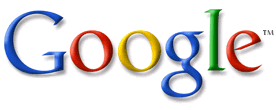










 Hey! What's
Hey! What's